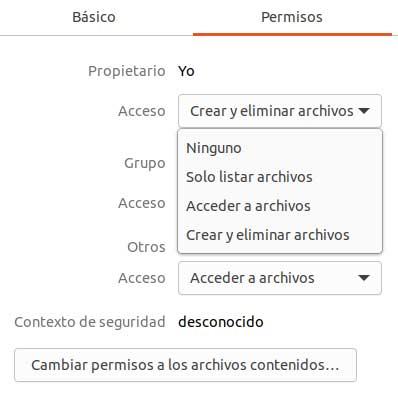В отличие от того, что произошло много лет назад, сейчас графический интерфейс различных операционных систем, которые мы можем установить, является ключевым элементом. Это то, что распространяется как на Linux распределения, о чем мы поговорим ниже, и к Microsoftпредложение.
Это правда, что даже многие более продвинутые пользователи предпочитают работать с определенными командами, чтобы иметь больший контроль над своим оборудованием и соответствующей системой. Однако большинство не ищет осложнений и предпочитает пользоваться интуитивным подходом. графический интерфейс которые мы находим сегодня в большинстве операционных систем. На самом деле, их разработчики прилагают все больше и больше усилий, чтобы предложить нам приятную и современную среду, а также простоту.

Среди прочего, эта работа над графическим интерфейсом позволяет мигрировать, например, из Windows в Linux без сильных головных болей. Многие режимы работы между обоими предложениями очень похожи с точки зрения их использования. Следовательно, большое количество пользователей в настоящее время предпочитают попробовать дистрибутив Linux, чтобы попытаться сделать его своей повседневной системой. Примером этого является контроль разрешений для папок, который мы можем выполнять из указанного графического интерфейса прямо сейчас в Linux.
И возможно, что мы получить доступ к папке на нашем ПК и мы не можем внести изменения или удалить файлы хранится в нем. Именно для всего этого ниже мы покажем вам самый простой способ взглянуть и, если возможно, изменить разрешения любой папки из этого интерфейса.
Посмотрите разрешения папки в Linux в графическом интерфейсе
Вопреки тому, что мы могли подумать сначала, для этого типа задач нет необходимости использовать системный терминал . У нас есть гораздо более простой и доступный для большинства метод, который позволит нам проверить права доступа к любой папке в Linux. Кроме того, это позволит нам перестать указывать наши разрешения для личных папок и, таким образом, ограничить доступ или изменение для других пользователей ПК.
Сначала вам нужно только найти папку как таковую, над которой у вас нет абсолютного контроля. Под этим мы подразумеваем, что вы не можете удалить определенный контент хранящиеся в нем, или внести изменения в эти файлы. Поэтому, чтобы проверить права доступа к этому элементу простым способом, просто щелкните правой кнопкой мыши по его значку. Среди доступных опций, которые появляются в Контекстное меню , мы выбрали Объекты .
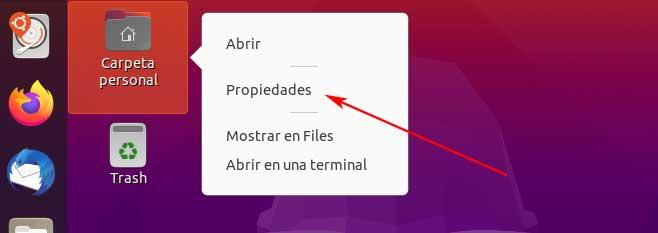
Это уступит место новому окну. В его верхней части мы находим вкладку, которая называется «Разрешения». В этот момент у нас уже будет искомая информация. В частности, мы находим несколько выпадающих списков . Они относятся к таким элементам, как доступ как с нашей стороны, так и со стороны остальной группы или других пользователей.
Через них у нас будет возможность установка и изменение разрешений на содержимом этой папки, о которой идет речь. Таким образом, нам нужно только выбрать желаемый вариант, если мы являемся системными администраторами Linux, и изменить разрешения для содержимого, сохраненного здесь.